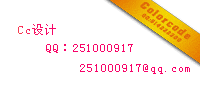修图匠“ ps制作流光字的详细入门教程(图)”Photoshop图文教程内容:
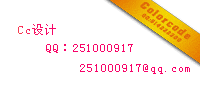
① 点击文件 — 新建( 宽度200PX高度100PX分辨率72)
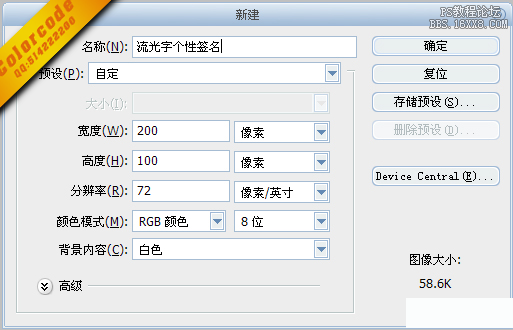
② 选择工具栏上的 文字工具设置如下图

③ 在文字图层上打上自己需要的文字
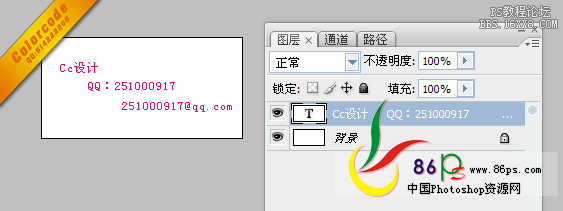
④ 点击图层面板下面的(创建新图层)按钮,新建一个图层,命名为:流光
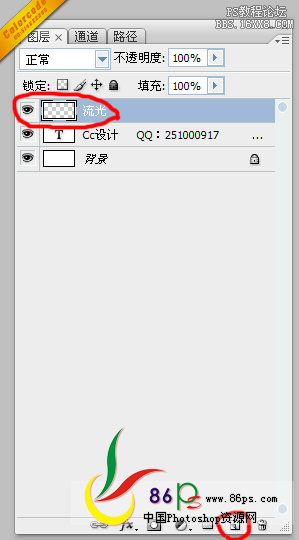
⑤ 选择工具栏上的 画笔工具,(画笔大小116颜色选择自己喜欢的颜色 硬度0%)

⑥ 选择(流光图层)在流光图层上画一个黄色小点
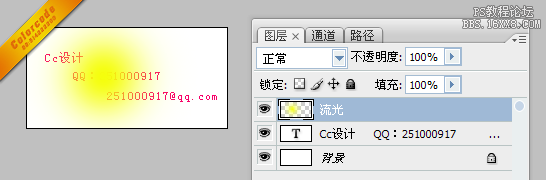
⑦ 选择菜单栏上的 窗口—动画 调出动画面板
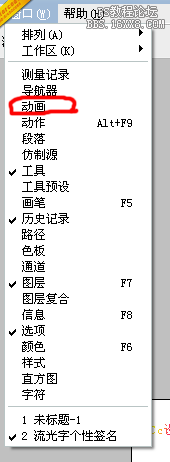
)⑧ 点击动画面板右下角的(转换为时间轴动画)按钮,把帖动画转换为时间轴动画
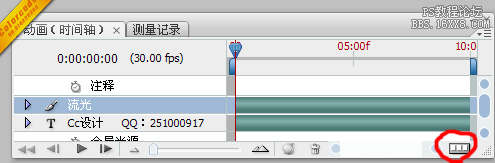
⑨ 点击动画面板上的(流光图层)左边的小三角按钮,把动画参数选项打开

⑩ 把在动画面板上把 (当前时间指示器)移到00处,然后点击 流光图层动画选项的(位置秒表)按钮
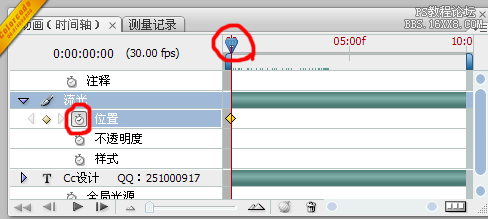
⑾ 选择选择图层面板上面的(流光图层)把刚画的那一个黄色点移动到最左边
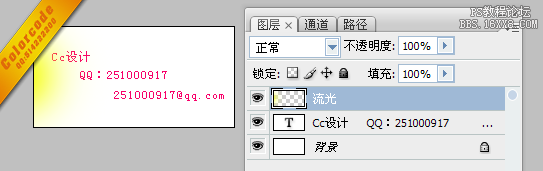
⑿ 在动画面板上把 (当前时间指示器)移到00:10f处
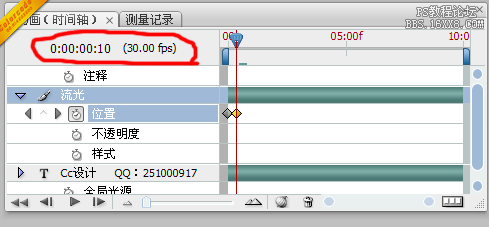
⒀ 选择选择图层面板上面的(流光图层),把刚画的那一个点平行移动到最右边

⒁ 把动画面板上的工作区域 调整到(工作区域开始00 工作结束区域00:10f)
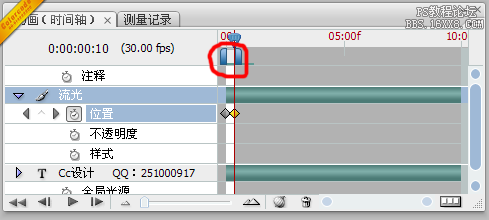
⒂ 按住键盘上的Alt键,然后点击图层面板上的流光图层和Cc
设计
字样的文字图层的交界处,创建剪贴蒙版,然后点击背景图层左边的小眼睛 把背景图层隐藏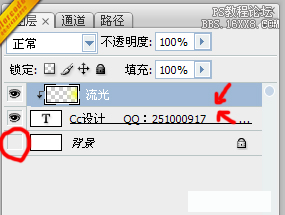
⒃ 选择 文件—存储为 web和设备所用格式,或按键盘上的快捷键Alt+Shift+Ctrl 。调出保存面板,设置如参数下图所示
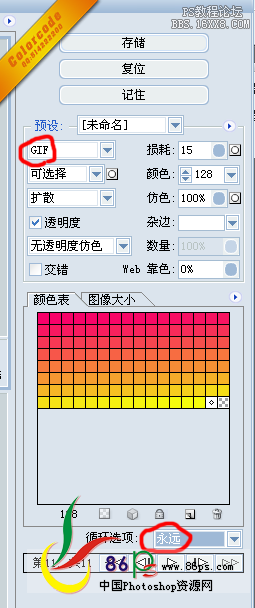
⒄ 所有保存参数都调整完后点击存储即可
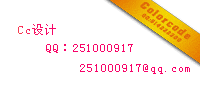
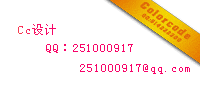
① 点击文件 — 新建( 宽度200PX高度100PX分辨率72)
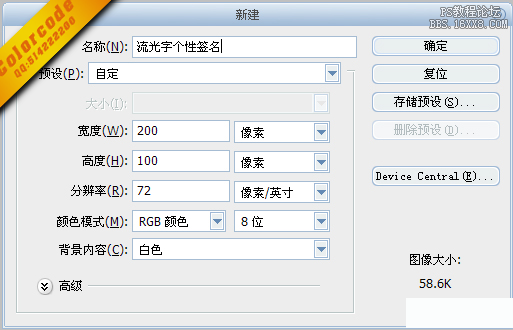
② 选择工具栏上的 文字工具设置如下图

③ 在文字图层上打上自己需要的文字
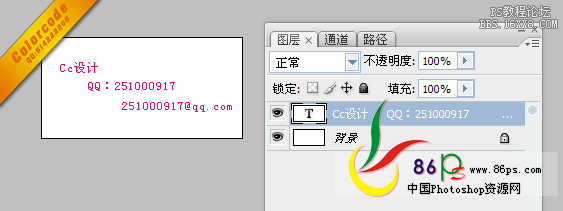
④ 点击图层面板下面的(创建新图层)按钮,新建一个图层,命名为:流光
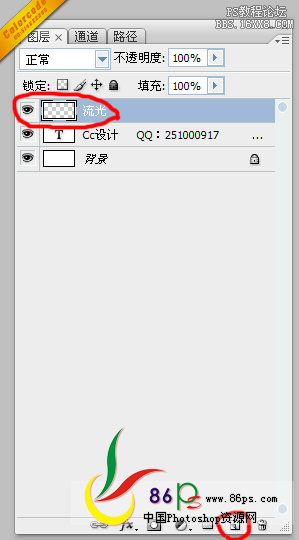
⑤ 选择工具栏上的 画笔工具,(画笔大小116颜色选择自己喜欢的颜色 硬度0%)

⑥ 选择(流光图层)在流光图层上画一个黄色小点
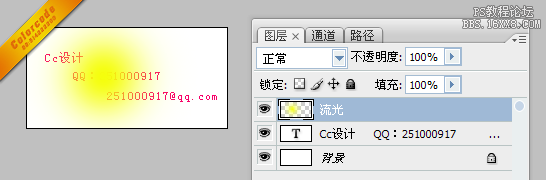
⑦ 选择菜单栏上的 窗口—动画 调出动画面板
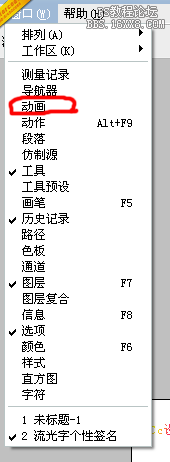
)⑧ 点击动画面板右下角的(转换为时间轴动画)按钮,把帖动画转换为时间轴动画
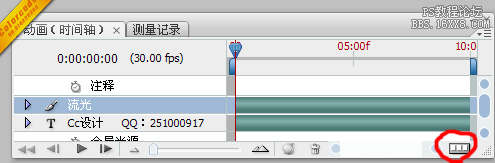
⑨ 点击动画面板上的(流光图层)左边的小三角按钮,把动画参数选项打开

⑩ 把在动画面板上把 (当前时间指示器)移到00处,然后点击 流光图层动画选项的(位置秒表)按钮
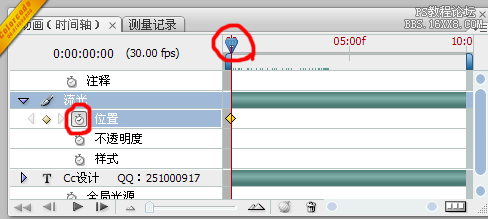
⑾ 选择选择图层面板上面的(流光图层)把刚画的那一个黄色点移动到最左边
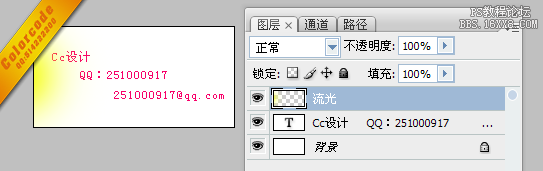
⑿ 在动画面板上把 (当前时间指示器)移到00:10f处
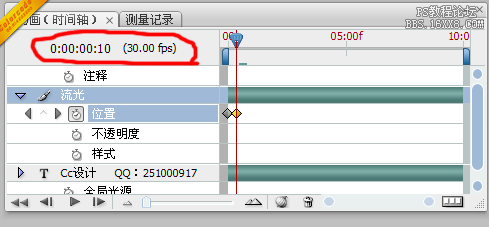
⒀ 选择选择图层面板上面的(流光图层),把刚画的那一个点平行移动到最右边

⒁ 把动画面板上的工作区域 调整到(工作区域开始00 工作结束区域00:10f)
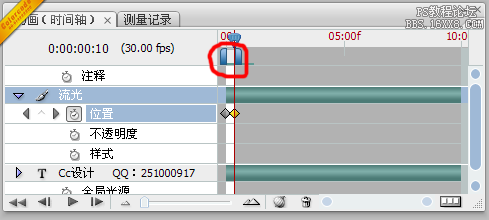
⒂ 按住键盘上的Alt键,然后点击图层面板上的流光图层和Cc
设计
字样的文字图层的交界处,创建剪贴蒙版,然后点击背景图层左边的小眼睛 把背景图层隐藏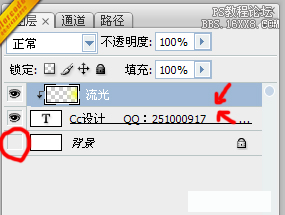
⒃ 选择 文件—存储为 web和设备所用格式,或按键盘上的快捷键Alt+Shift+Ctrl 。调出保存面板,设置如参数下图所示
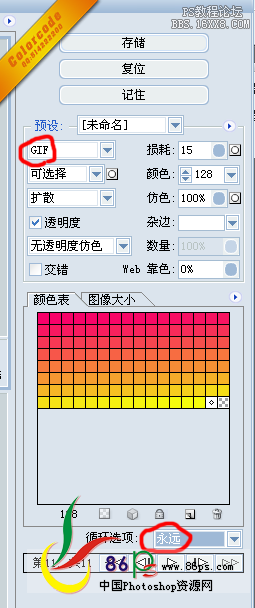
⒄ 所有保存参数都调整完后点击存储即可